
发布逾3年,Win10并没有完全取代Win7,反而时常因为各种各样的BUG落人口舌。
Softpedia撰文,抨击Win10当前的三个重要新功能Cortana(小娜)、Aciton Centre(操作中心)和Timeline(时间线)想要彻底关闭入口模糊、方法复杂,官方应该考虑提供更简便的方法一键屏蔽。
由于这三大功能在Win7上都没有,那些升级而来的用户同样表现出不习惯。
文章总结了关闭操作中心和Timeline的方法,如下:
一、关闭操作中心
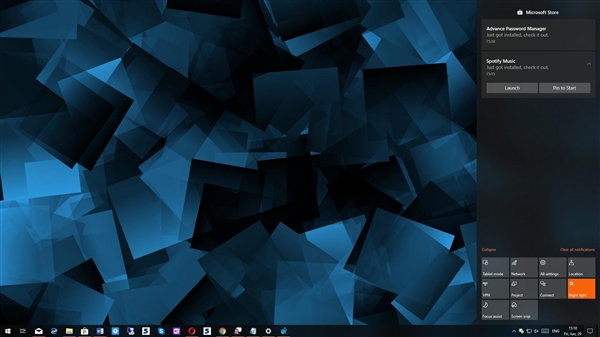
1、注册表方法:先定位到Hkey_CURRENT_USERSoftwarePoliciesMicrosoftWindowsExplorer,右键新建D-WORD (32-bit) 键,名为DisableNotificationCenter,赋值0代表开启,赋值1的话代表关闭。
再定位到Hkey_LOCAL_MACHINESOFTWAREPoliciesMicrosoftWindowsExplorer,重复上述操作。
2、组策略方法(Home家庭版不支持):
依次用户配置——管理模板——开始菜单和任务栏——删除通知和操作中心,然后勾选“已启用”。
二、关闭Timeline
注:本方法适用于有组策略编辑器的Win10专业版/企业版/教育版。
打开组策略编辑器,定位至“计算机配置 - 管理模板 - 系统 - OS策略”。然后在右侧窗口中找到“启用活动源(ActivityFeed)”配置项。如图:
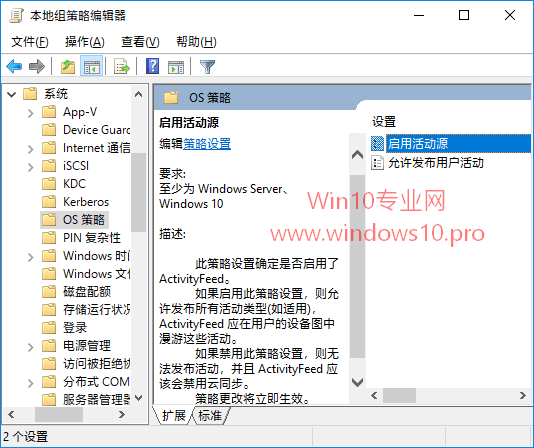
双击该项打开“启用活动源”配置窗口,修改为“已禁用”。如图:
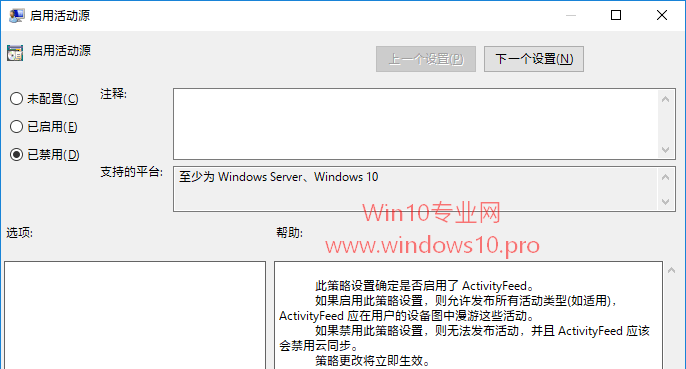
注销或重启系统后设置生效。然后你再点击Win10任务栏中的“任务视图”按钮,就会发现时间轴已经不见了。
以后想要恢复时间轴功能的话,只需把“启用活动源”配置为“未配置”或“已启用”即可。
零七网部分新闻及文章转载自互联网,供读者交流和学习,若有涉及作者版权等问题请及时与我们联系,以便更正、删除或按规定办理。感谢所有提供资讯的网站,欢迎各类媒体与零七网进行文章共享合作。
